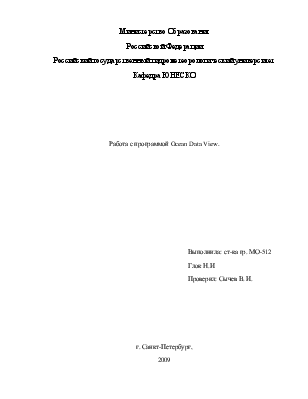
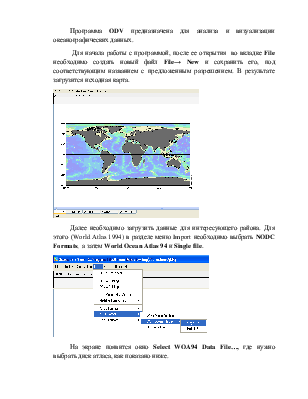
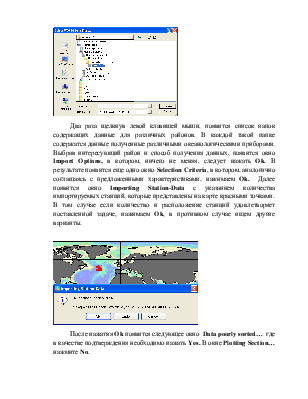
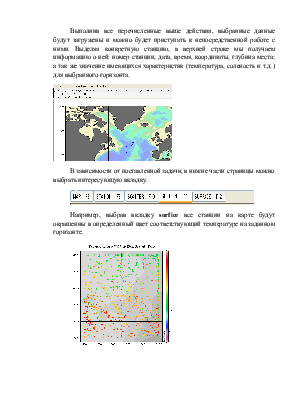
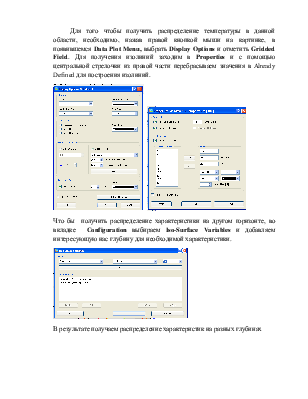
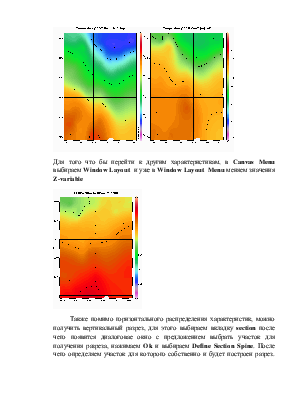
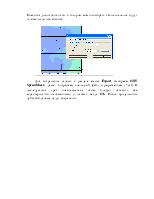
Министерство Образования
Российской Федерации
Российский государственный гидрометеорологический университет
Работа с программой Ocean Data View.
Выполнила: ст-ка гр. МО-512
Глок Н.И
Проверил: Сычев В. И.
г. Санкт-Петербург,
2009
Программа ODVпредназначена для анализа и визуализации океанографических данных.
Для начала работы с программой, после ее открытия во вкладке File необходимо создать новый файл File→ New и сохранить его, под соответствующим названием с предложенным разрешением. В результате загрузится исходная карта.
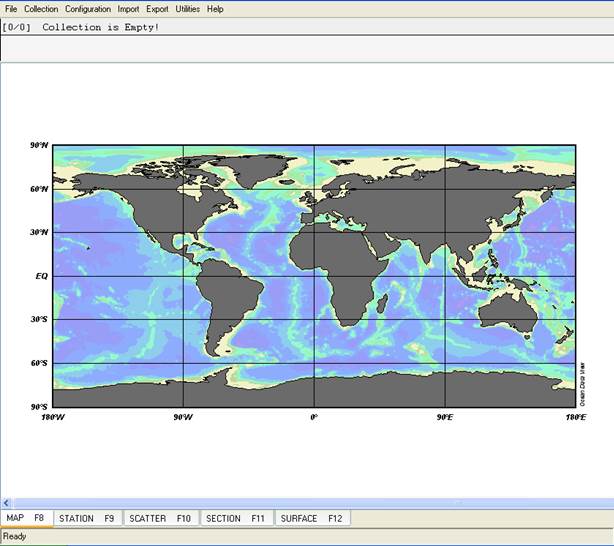
Далее необходимо загрузить данные для интересующего района. Для этого (World Atlas 1994) в разделе меню Import необходимо выбрать NODC Formats, а затем World Ocean Atlas 94 и Single file.
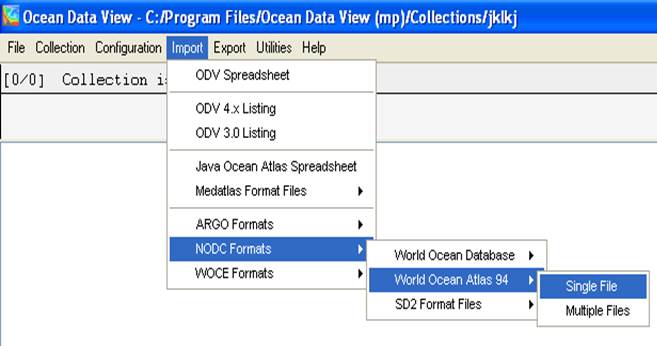
На экране появится окно SelectWOA94 DataFile…, где нужно выбрать диск атласа, как показано ниже.
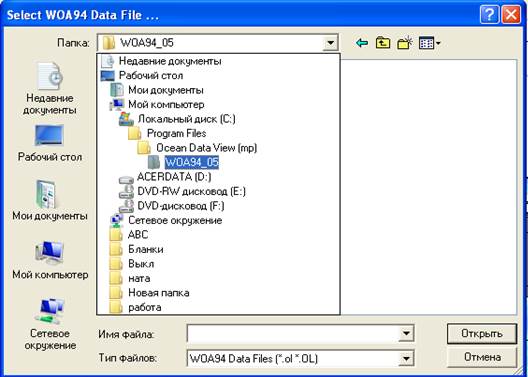
Два раза щелкнув левой клавишей мыши, появится список папок содержащих данные для различных районов. В каждой такой папке содержатся данные полученные различными океанологическими приборами. Выбрав интересующий район и способ получения данных, появится окно ImportOptions, в котором, ничего не меняя, следует нажатьOk. В результате появится еще одно окно SelectionCriteria, в котором, аналогично соглашаясь с предложенными характеристиками, нажимаем Ok. Далее появится окноImportingStation-Dataс указанием количества импортируемых станций, которые представлены на карте красными точками. В том случае если количество и расположение станций удовлетворяет поставленной задаче, нажимаем Ok, в противном случае ищем другие варианты.
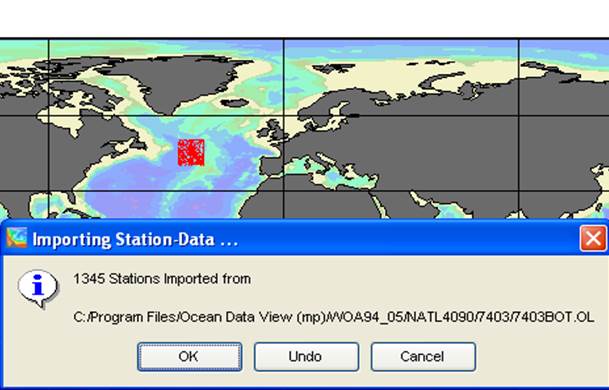
После нажатия Ok появится следующее окно Datapoorlysorted… где в качестве подтверждения необходимо нажать Yes. В окне PlottingSection… нажмите No.
Выполнив все перечисленные выше действия, выбранные данные будут загружены и можно будет приступать к непосредственной работе с ними. Выделяя конкретную станцию, в верхней строке мы получаем информацию о ней: номер станции, дата, время, координаты, глубина места; а так же значение имеющихся характеристик (температура, соленость и т.д.) для выбранного горизонта.
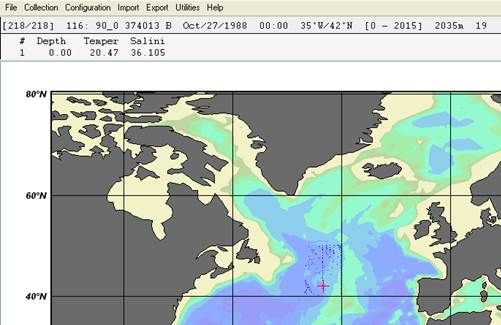
В зависимости от поставленной задачи, в нижне части страницы можно выбрать интересующую вкладку.

Например, выбрав вкладку surfice все станции на карте будут окрашенны в определенный цвет соответствующий температуре на заданном горизонте.
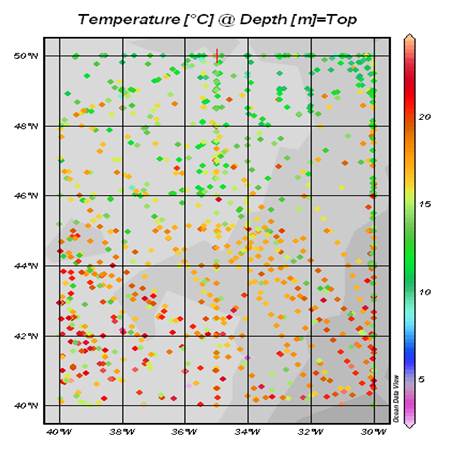
Для того чтобы получить распределение температуры в данной области, необходимо, нажав правой кнопкой мыши на картинке, в появившемся DataPlotMenu, выбрать DisplayOptions и отметить GriddedField. Для получения изолиний заходим в Properties и с помощью центральной стрелочки из правой части перебрасываем значения в Already Defined для построения изолиний.
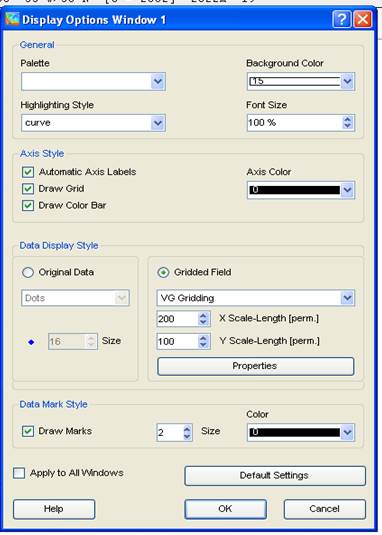
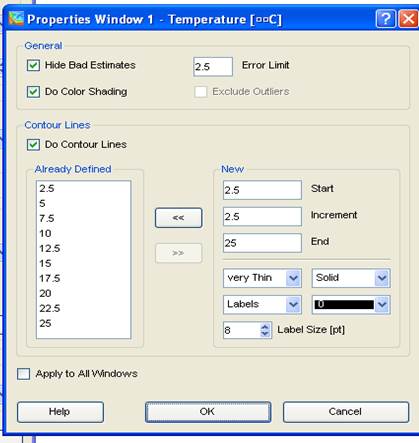
Что бы получить распределение характеристики на другом горизонте, во вкладке Configuration выбираем Iso-SurfaceVariables и добавляем интересующую нас глубину для необходимой характеристики.
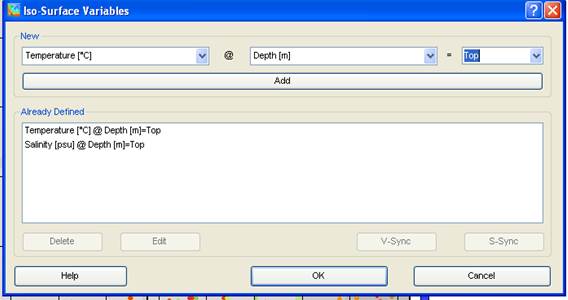
В результате получаем распределение характеристик на разных глубинах
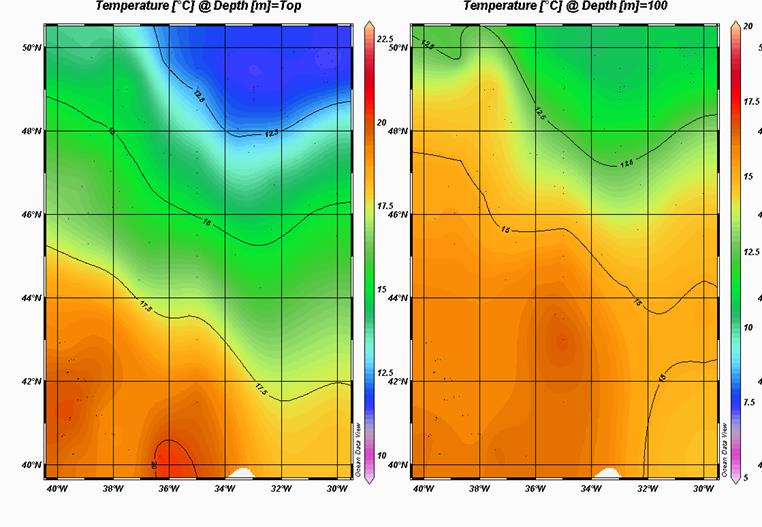
Для того что бы перейти к другим характеристикам, в CanvasMenu выбираемWindow Layout и уже в Window Layout Menuменяем значения Z-variable
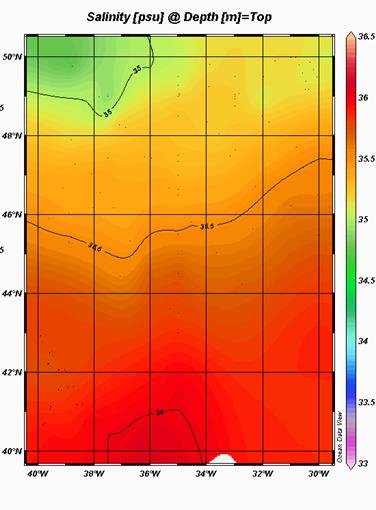
Также помимо горизонтального распределения характеристик, можно получить вертикальный разрез, для этого выбираем вкладку sectionпосле чего появится диалоговае окно с предложением выбрать участок для получения разреза, нажимаем Ok и выбираем DefineSectionSpine. После чего определяем участок для которого собственно и будет построен разрез. Появится диалоговое окно, в котором можно выбрать какие значения будут отложены по оси абсцисс.
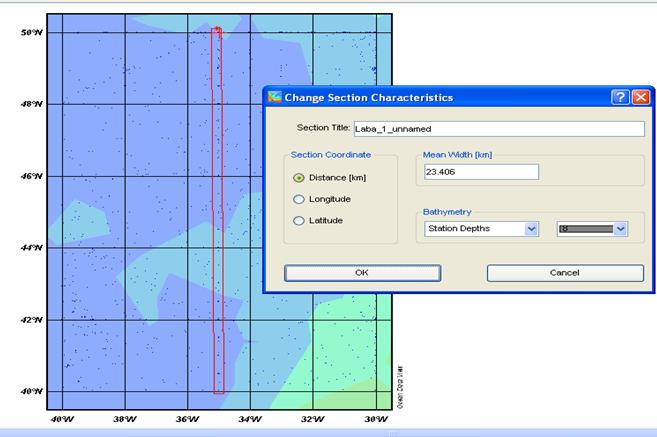
Для сохранения данных в разделе меню ExportвыбираемODVSpreadsheer, далеесохраняем последний файл с разрешением(*.txt). В последующих трех появляющихся окнах следует оставить все характеристики неизменными и нажать везде Ok. После проделанных действий данные будут сохранены.
Уважаемый посетитель!
Чтобы распечатать файл, скачайте его (в формате Word).
Ссылка на скачивание - внизу страницы.